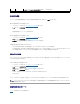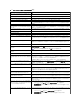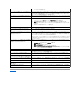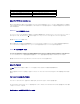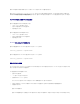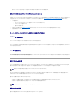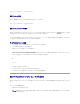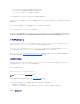Users Guide
ビデオ画質の調整
Video Viewer にはビデオ画像の調整機能があり、これを使用してビデオ画像の表示を最適化できます。 詳細については、ヘルプ をクリックしてください。
自動にビデオ画質を調整するには、次の手順を実行してください。
1. Viewer のメニューバーにアクセスします。 「Viewer メニューバーへのアクセス」を参照してください。
2. ツール をクリックして、自動ビデオ調整 を選択します。
ビデオ画質が再調整されて、Session Viewer が再度表示されます。
手動でビデオ画質を調整するには、次の手順を実行してください。
1. Viewer のメニューバーにアクセスします。 「Viewer メニューバーへのアクセス」を参照してください。
2. ツール をクリックして、手動ビデオ調整 を選択します。
3. ビデオ調整 ウィンドウで、必要に応じて個々のビデオ調整ボタンをクリックしてコントロールを調整します。
ビデオ画質を手動で調整するときは、次のガイドラインに従ってください。
l マウスポインタが非同期になるのを防ぐには、水平設定を調整して、リモートシステムのデスクトップをセッションウィンドウの中央に配置します。
l ピクセル異音率の設定を 0 に減少する減らすと、複数のビデオ更新コマンドが発行されて、ネットワークトラフィックが過剰になり、Video Viewer でビデオのちらつきが生じます。 ネットワーク
トラフィックを最小限に抑えながら、システムパフォーマンスとピクセル効果が最適化されるレベルに [ピクセル異音比] 設定を調整することをお勧めします。
マウスポインタの同期
リモート Dell システムにコンソールリダイレクトを使用して接続する場合、リモートシステム上のマウスアクセラレータ速度が管理ステーションのマウスポインタと同期せず、Video Viewer ウィンドウに
2 つのマウスポインタが表示されることがあります。
マウスポインタを同期するは、次の手順を実行してください。
1. Viewer のメニューバーにアクセスします。 「Viewer メニューバーへのアクセス」を参照してください。
2. ツール をクリックして、セッションオプション を選択します。
3. マウス タブをクリックし、管理ステーションのオペレーティングシステムを選択して、OK をクリックします。
4. ツール をクリックして、手動ビデオ調整 を選択します。
5. 水平コントロールを調整して、セッションウィンドウの中央にリモートシステムデスクトップが表示されるようにします。
6. OK をクリックします。
Linux(Red Hat®または Novell®)を使用している場合、オペレーティングシステムのデフォルトマウス設定は、DRAC 5 コンソールリダイレクト画面のマウスの矢印の制御に使用されています。
よくあるお問い合わせ(FAQ)
表 7-7 に、よくあるお問い合わせ(FAQ)とその回答を示します。
ツールバー タブで、ツールバーの非表示の遅延時間 の時間を 1 ~ 10 秒に調整できます。
ヘルプ
なし
ヘルプ メニューをアクティブにします。
メモ: Linux(Red Hat または Novell)システムでは、マウス矢印が同期化しないという既知の問題があります。 マウスの同期化問題を最小限にするために、すべてのユーザーはデフォルト
のマウス設定を使用するようにしてください。